时间:2020-05-13 16:23:48 来源:www.win7qijian.com 作者:系统玩家
我们在使用win7系统的时候,不少用户都遇到了win7更改主分区,不要慌,遇到了win7更改主分区的问题我们要想办法来解决它,如果你不想找专业的人士来解决win7更改主分区的问题,其实可以效仿小编的这个流程进行如下操作:1、左键点击要转换成逻辑分区的主分区磁盘,如: I:/磁盘,再点击分区助手对话窗口左侧的分区操作下的转换到逻辑分区;2、在弹出的主逻辑转换对话窗口,点击:确定就解决了。下面小编就和大家一起来看看win7更改主分区的具体操作措施。
推荐下载:win7 64位纯净版
具体步骤如下:
1、左键点击要转换成逻辑分区的主分区磁盘,如: I:/磁盘,再点击分区助手对话窗口左侧的分区操作下的转换到逻辑分区;
2、在弹出的主逻辑转换对话窗口,点击:确定;
3、回到分区助手对话窗口,点击:提交;

4、在等待执行的操作对话窗口,我们点击:执行(P);
5、在弹出的对话窗口,“?确定现在就执行这些操作吗?”点击:是(Y);
6、正在进行从主分区转换成逻辑分区的操作;
7、从主分区转换成逻辑分区的速度快,已经完成对 I:/ 磁盘从主分区转换为逻辑分区的操作,点击:确定;
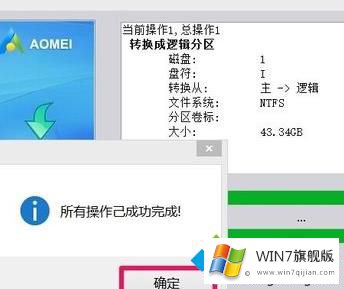
8、回到分区助手对话窗口,可见:磁盘 I:/ 已经从主分区转换成逻辑分区。


以上就是小编为大家带来的win7主分区改逻辑分区方法,通过上述的方法步骤就可以对win7主分区进行更改了。
win7更改主分区的具体操作措施在上面的文章中已经由小编很清楚的讲解了,如果你还需要下载电脑系统,请继续关注本站